La dirección de nuestro título es una de las direcciones IP predeterminadas comunes utilizadas por varios fabricantes de enrutadores. En este artículo, puede encontrar toda la información sobre esta dirección y su propósito. Aprenderá a verificar si 192.168.0.254 es su IP predeterminada y cómo usarla si es su IP predeterminada. También enumeraremos algunos de los dispositivos más populares (enrutadores, puntos de acceso, extensores de rango ) que usan esta dirección como una IP predeterminada y le mostrarán cómo configurar esos dispositivos. Finalmente, discutiremos situaciones en las que esta dirección se usa como una dirección IP del cliente.
¿Información básica sobre direcciones IP y direccionamiento IP?
Las direcciones IP son identificadores únicos asignados a cada dispositivo conectado a cada red (ya sea su red Wi-Fi de su hogar, red de oficina más grande o Internet). Si un dispositivo no tiene una dirección IP, no puede comunicarse con otros dispositivos conectados. Ni siquiera puede conectarse a una red.
Cada dispositivo conectado a una red debe tener una dirección IP única. No puede tener dos dispositivos en la misma red con la misma dirección IP porque eso causa un conflicto de dirección IP . Cuando dos dispositivos están en conflicto, no pueden conectarse a la red y comunicarse con otros dispositivos en esa red.
Cada dirección IP tiene la misma forma general: consta de 32 bits, organizados en cuatro segmentos de 8 bits. En caso de que no lo supieras, los bits son 1s y 0s. Esta es la forma binaria de una dirección IP. Podemos convertir cada dirección binaria en decimal. La forma decimal es lo que percibimos como una dirección IP. Los convertimos solo porque trabajar con un montón de otros y ceros es demasiado confuso. Nuestros enrutadores (y otros dispositivos digitales), por otro lado, manejan direcciones IP en forma binaria.
Cada octeto en una dirección IP se convierte en un número entre 0 y 255. Cero es el número más pequeño que puede hacer con ocho bits (00000000) y 255 es el mayor número que puede hacer con 8 bits (11111111). A continuación, puede ver nuestra dirección escrita en forma binaria y decimal.
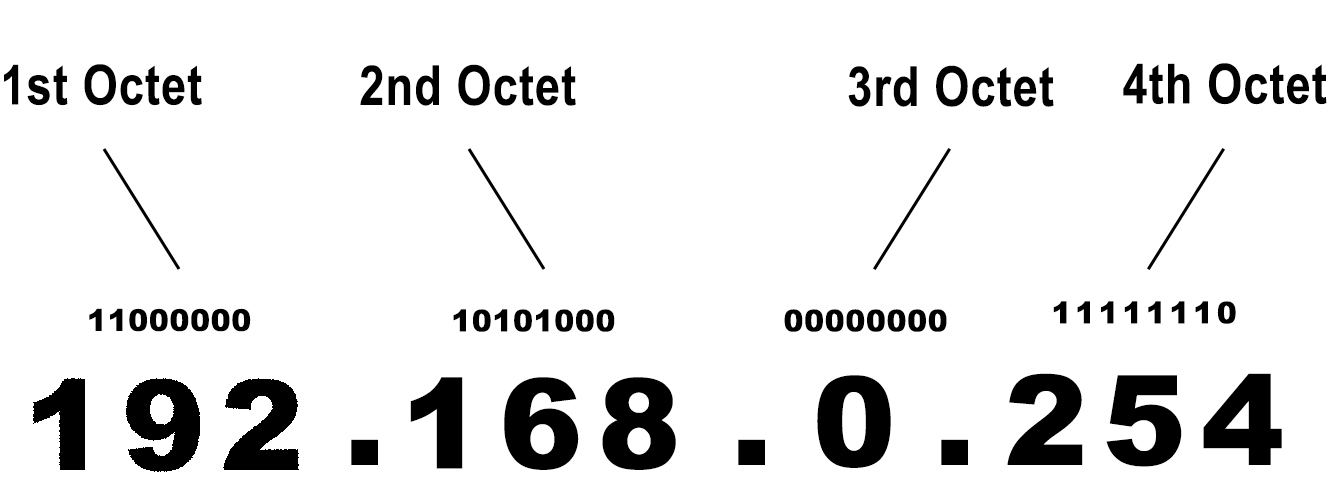
Todas las direcciones IP (4.300 millones de ellas) se dividen en 5 clases. Las direcciones de las primeras tres clases se utilizan en las redes. Las direcciones de clase A se utilizan en las redes más grandes y las direcciones de clase C en las redes más pequeñas. Las direcciones de clase D y E no se utilizan en redes: se utilizan para fines de multidifusión (d) o experimentales (e).
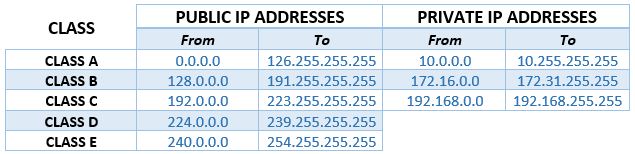
Todas las direcciones de Clase A, B y C se pueden dividir en dos grupos: públicos y privados. La razón de esta división fue el problema con el número de direcciones IP disponibles.
La cuestión es que el número total de direcciones (4.300 millones) es mucho menor que el número total de dispositivos que pueden conectarse a Internet (10 mil millones). Por lo tanto, no puede tener una dirección única para cada dispositivo y, como ya sabe, no debe tener dos dispositivos conectados a la misma red (en este caso, la red más grande del mundo) con la misma dirección IP.
Se introdujeron bloques de direcciones privadas para solucionar este problema. Estas direcciones se usan solo en redes LAN, como su red Wi-Fi de inicio. No son enrutables a través de Internet y no se usan para el acceso a Internet. Solo las direcciones públicas son enrutables en línea y solo se utilizan direcciones públicas para el acceso a Internet.
Lectura recomendada:
Cada dispositivo conectado a su red doméstica tiene una dirección IP privada. Esa dirección es asignada a cada dispositivo por su enrutador. Su enrutador también tiene una dirección privada (asignada a cada enrutador por el fabricante). La dirección de su enrutadores también se conoce como puerta de enlace predeterminada o una dirección IP predeterminada. Todos sus dispositivos, incluido su enrutador, usan estas direcciones privadas para comunicarse entre sí. En esta comunicación, su enrutador es un mediador: toda la comunicación pasa por su enrutador.
Pero, ¿cómo se conectan sus dispositivos en línea? ¿Qué tipo de dirección usan si no pueden usar sus direcciones privadas? Todos sus dispositivos usan solo una dirección pública para acceder a Internet. Utilizan la dirección asignada a su enrutador, pero no su dirección privada. Su enrutador (o toda su red doméstica) también tiene una dirección pública. Si bien el fabricante asigna la dirección IP predeterminada al enrutador, su proveedor de Internet asigna la dirección pública. Entonces, su enrutador tiene dos direcciones: una privada y otra pública. Utiliza su IP privada para recibir y enviar datos a todos los dispositivos conectados a su inicio Wi-Fi, y utiliza su dirección IP pública para dar acceso a Internet a todos sus dispositivos.
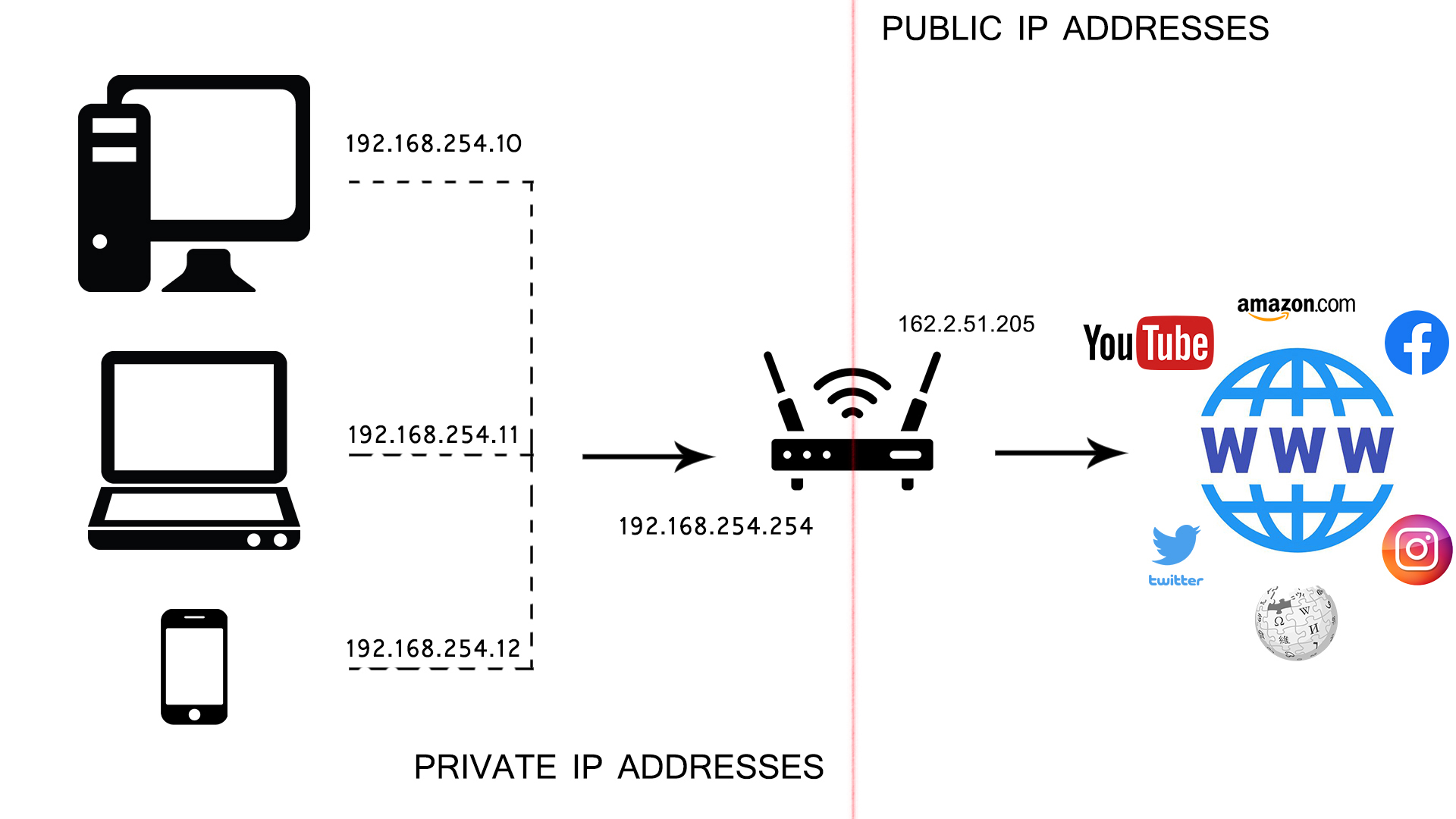
Entonces, al introducir direcciones privadas, creamos una situación en la que múltiples dispositivos conectados a una red LAN pueden obtener acceso a Internet a través de una sola dirección IP pública. La introducción de direcciones privadas también nos permitió usar la misma dirección IP en un número ilimitado de redes LAN. Podemos usar una dirección solo una vez en una red LAN, pero también puede usarla en cualquier otra red LAN del mundo, ya que las redes LAN no están interconectadas.
¿Qué tipo de dirección es 192.168.0.254?
Si mira la tabla dada anteriormente, puede ver que 192.168.0.254 es una dirección IP privada de clase C, al igual que todas las direcciones que comienzan con 192.168.
Como dirección privada, nuestra dirección solo se puede usar en redes LAN. Puede ser una dirección IP del cliente (su dirección IP de dispositivos) o su dirección IP predeterminada (la dirección IP de sus enrutadores).
¿Es 192.168.0.254 mi IP predeterminada? ¿Cómo puedo encontrar mi IP predeterminada?
Cualquier dirección privada puede ser una IP predeterminada. Sin embargo, algunas direcciones simplemente se usan más a menudo que otras. Los fabricantes de enrutadores prefieren usar direcciones de inicio y finalización en una subred porque eso hace que sea más fácil (o menos confuso) definir y manipular con el tamaño del grupo DHCP.
Su enrutador asigna direcciones IP a cada dispositivo conectado a él, y todas estas direcciones provienen de dentro del grupo DCHP. Este grupo es básicamente un alcance de direcciones que su enrutador asigna a sus dispositivos. Todas las direcciones en el grupo pertenecen a la misma subred que la IP predeterminada. Si nuestra IP predeterminada es 192.168.0.254 (192.168.0.0/24 subred), el grupo puede incluir todas las direcciones de 192.168.0.1 a 192.168.0.253.

192.168.0.254 es la dirección final de la subred 192.168.0.0/24, y algunos fabricantes usan una IP predeterminada (principalmente TP-Link). Por lo tanto, podría ser su IP predeterminada. Si desea verificar si esta dirección es su IP predeterminada, lea nuestra guía detallada sobre cómo encontrar su IP predeterminada .
Otras IPS predeterminadas populares, además de nuestra dirección, son 192.168.0.1, 192.168.1.1 , 192.168.1.254 , 10.0.0.1 , etc.
¿Qué dispositivos usan 192.168.0.254 como una IP predeterminada?
Esta dirección es utilizada por varios fabricantes. El fabricante más notable que usa esta dirección como una dirección IP predeterminada es TP-Link . Lo utiliza para sus enrutadores, extensores , puentes, repetidores, puntos de acceso, etc. Otros fabricantes que asignan 192.168.0.254 a sus dispositivos de redes son Tenda y Totolink . Hemos enumerado a continuación algunos de los dispositivos que usan esta dirección IP como una IP predeterminada.
TP-Link : TL-WR810N V1.1 (enrutador de viaje), TL-WR710N V1.0 (enrutador inalámbrico), TL-WA750re V1.x (extensor), TP-Link TL-WA850RE V1.X (extensor), TL -WA890EA (Puente), RE350K (extensor de rango), TL-WA855re (repetidor), TL-WA850re (repetidor), TL-WA801ND (punto de acceso), TL-WA901ND (punto de acceso)
Tenda : W300A (punto de acceso)
Totolink: EX200 (extensor de rango)
¿Cómo usar 192.168.0.254 como una IP predeterminada?
Se utiliza una dirección IP predeterminada para acceder a la página de configuración de su enrutadores. Ese es el propósito de cada dirección IP predeterminada. El primer paso (o más bien dos pasos) es el mismo para cada dispositivo, ya sea un enrutador, extensor, repetidor o lo que sea.
Abre su navegador (Mozilla, Chrome, Safari, etc.), ingrese su dirección IP predeterminada en la barra de direcciones y presione Enter.

Aparecerá la ventana de inicio de sesión, y se le pedirá que ingrese su nombre de usuario y contraseña. Si está ingresando la configuración por primera vez, deberá ingresar las credenciales predeterminadas. Los valores predeterminados más comunes son Admin/Admin,

Cuando finalmente acceda a su configuración, puede comenzar a configurar su dispositivo y ajustar varias configuraciones. A continuación, puede encontrar tutoriales paso a paso sobre cómo realizar la configuración inicial para algunos dispositivos que usan 192.168.0.254 como una IP predeterminada. Nos omitiremos los dos primeros pasos ya que son los mismos para cada dispositivo.
Cómo configurar el extensor de rango TP-Link TL-WA860re
Paso 1: cuando abra la configuración, haga clic en la configuración rápida y espere a que su extensor encuentre todas las señales inalámbricas disponibles.

Paso 2: encuentre su enrutador, haga clic en él, ingrese su contraseña de Wi -Fi y haga clic en Siguiente

Paso 3: ingrese el nombre de la red para su red de extensores. El nombre puede ser el mismo que el nombre de su red primaria, pero se recomienda ingresar un nombre diferente, por lo que puede marcar la diferencia entre las dos redes. Haga clic en Siguiente.

Paso 4: estamos casi allí, simplemente haga clic en Guardar y espere a que el extensor reinicie y aplique la configuración.

Paso 5 - Has terminado. Simplemente haga clic en Finalizar y puede comenzar a usar su extensor

Cómo configurar Totolink EX200 Range Extender
Paso 1: cuando se abra la página de configuración, vaya a la configuración del extensor, haga clic en Actualizar para escanear las redes, encontrar su enrutador y haga clic en él.

Paso 2: complete todos los campos: ingrese su contraseña de Wi -Fi, el nombre de su red de extensores y su contraseña para esa nueva red. Si lo desea, también puede mantener el mismo SSSID y contraseña para ambas redes (sus enrutadores y sus extensores), pero algunas personas lo consideran confuso. Haga clic en Connect.

Paso 3: espere a que el extensor reinicie y que los cambios entren en vigencia. Cuando el extensor de gama se reinicia, puede salir de la configuración y comenzar a usar su extensor.
Cómo configurar el punto de acceso TP-Link TL-WA901ND
Paso 1: conéctese a su punto de acceso inalámbrico utilizando su contraseña Wi -Fi predeterminada. Luego, abra su navegador, escriba nuestra dirección y presione Enter. Finalmente, ingrese su nombre de usuario y contraseña predeterminados (administrador/administrador).

Paso 2: cuando acceda a la configuración, seleccione Configuración rápida, luego elija el modo de operación y haga clic en Siguiente.

Paso 3 - Configuración inalámbrica: ingrese el nombre de red deseado, su región, seleccione el canal (si no tiene preferencias, seleccione Auto).

Paso 4: seleccione Protocolo de seguridad inalámbrica e ingrese la contraseña que desea usar para conectarse a sus puntos de acceso Wireless Network. El protocolo recomendado es WPA/ WPA2 -PSK: este es el protocolo más seguro. Una vez que ingrese su contraseña, haga clic en Siguiente.


Paso 5 - Configuración de red: dado que vamos a usar TL -WA901nd en el modo de punto de acceso, se recomienda deshabilitar el servidor DHCP dentro de su punto de acceso y dejar a sus enrutadores el servidor DHCP a cargo de la asignación de direcciones. Si lo desea, puede cambiar su nombre de usuario y contraseña predeterminados. Incluso puede cambiar la dirección IP predeterminada de los puntos de acceso. Finalmente, haga clic en Siguiente.

Paso 6 - Estamos casi allí. Verifique toda la configuración y, si todo está bien, haga clic en Finalizar. Espere el punto de acceso para reiniciar. Una vez que se reinicia la unidad, puede salir del panel de configuración y conectarse a su punto de acceso.

¿Puede 192.168.0.254 ser una dirección IP del cliente?
Sí. Al igual que cualquier otra dirección IP privada, 192.168.0.254 puede ser una IP del cliente. Si recuerda nuestra historia sobre el grupo DHCP, esta dirección proviene de la subred 192.168.0.0/24 y puede ser una de las direcciones dentro del grupo solo si el IP predeterminado de los enrutadores es alguna otra dirección de la misma subred. 192.168.0.1 es una de las direcciones de esta subred y resulta ser una de las direcciones IP predeterminadas más comunes utilizadas por numerosos enrutadores y otros dispositivos.
Entonces, si su IP predeterminada es 192.168.0.1, 192.168.0.254 puede ser una de las direcciones en el grupo y, en consecuencia, puede ser una dirección IP del cliente.
IP dinámica
Un servidor DCHP dentro de su enrutador está programado para asignar automáticamente direcciones IP a cada dispositivo que se conecta a su enrutador. Esta dirección asignada automáticamente se considera dinámica. Esto significa que la dirección asignada no pertenece a ese dispositivo, no está asignada permanentemente. La dirección se alquila y volverá a la piscina cuando expire el tiempo de arrendamiento si el dispositivo está desconectado. Una vez que regresa al grupo, se puede asignar la misma dirección al siguiente dispositivo que se conecta a su enrutador.
IP estática
La mayoría de los dispositivos en cada red de Wi-Fi en el hogar no requieren una dirección asignada permanentemente a ellos. Funcionarán bien y podrán conectarse a su inicio Wi-Fi utilizando direcciones IP dinámicas.
Sin embargo, hay algunos dispositivos (como servidores e impresoras) que deben tener una dirección IP asignada permanentemente (también conocida como dirección IP estática). Las direcciones IP estáticas deben ser asignadas manualmente por el administrador de la red. Puede establecer una IP estática de dos maneras: puede usar la configuración de IP de sus dispositivos o puede ir a la configuración de sus enrutadores y hacer una reserva DHCP (arrendamiento estático).
Cómo asignar una dirección IP estática a su impresora utilizando la configuración de su impresoras
Nota: Al asignar la IP estática a través de la configuración de sus dispositivos, debe usar la dirección desde la misma subred que la IP predeterminada, pero la dirección debe estar fuera del grupo DHCP.
Cómo asignar una dirección IP estática a su dispositivo utilizando la reserva DHCP
https://www.youtube.com/watch?v=relney5cnyy
Nota: Al asignar IP estática a través de una reserva DHCP, debe usar una de las direcciones desde el grupo DHCP.
